Hagaaji: Hard Drive-ka Cusub oo aan ka muuqan Maamulka Disk (2022)- TechCult
Waxba ma garaaci karaan farxadda aan dareemeyno ka dib iibsashada waxyaabo cusub. Qaar ka mid ah, waxay u noqon kartaa dhar cusub iyo qalabyo cusub laakiin anaga, xubnaha farsamada , waa qayb kasta oo qalab kombuyuutar ah. Kiiboodhka, mouse-ka, kormeeraha, ulaha RAM , iwm. Wax kasta iyo dhammaan agabka cusub ee teknoolojiyadda ayaa dhoola cadeynaya wejiyadayada. Inkastoo, dhoola cadeyntaan ay si fudud isu rogi karto weji haddii uusan kumbiyuutarkayada gaarka ah si fiican ugu ciyaarin qalabka cusub ee la soo iibsaday. Wajigu wuxuu sii kordhin karaa xanaaq iyo jahawareer haddii alaabtu ay dhibaato culus u geysato akoonkeenna bangiga. Isticmaalayaasha badanaa waxay iibsadaan oo ku rakibaan disk cusub oo gudaha ama dibadda ah si ay u ballaariyaan meelahooda kaydinta laakiin qaar badan oo ka mid ah isticmaalayaasha Windows ayaa ka warbixinayay in darawalkooda cusubi uu ku guuldareysto inuu ka soo muuqdo Windows 10 File Explorer iyo codsiyada Maamulka Disk.(Windows users have been reporting that their new hard drive fails to show up in the Windows 10 File Explorer and the Disk Management applications.)
Hard Drive - ka oo aan ka muuqanin arrinta Maareynta Disk(Disk Management) -ga waxaa si isku mid ah ula kulma dhammaan noocyada Windows (7, 8, 8.1, iyo 10) waxaana keeni kara arrimo kala duwan. Haddii aad nasiib leedahay, arrintu waxay soo ifbaxaysaa iyadoo ay ugu wacan tahay isku xirka SATA ama USB-ga(USB) oo si fudud loo hagaajin karo iyo haddii aad ku jirto dhinaca kale ee miisaanka nasiibka, waxaad u baahan kartaa inaad ka walwasho darawal adag oo khaldan. Sababaha kale ee suurtagalka ah ee sababta darawalkaaga cusub aan loogu darin liiska Maareynta Disk(Disk Management) - ga waxaa ka mid ah Hard Drive-ka oo aan wali la bilaabin ama aan haysan warqad lagu qoray, duugowday ama musuqmaasuq ATA iyo HDDdarawalada, diskka waxaa loo akhriyaa sida disk ajnabi ah, nidaamka file aan la taageeray ama musuqmaasuqa, iwm.
Maqaalkan, waxaan ku wadaagi doonaa xalalka kala duwan ee aad hirgelin karto si aad u hesho dariiqaaga adag ee cusub ee lagu aqoonsado codsiga Maamulka Disk .(Disk Management)

Sidee loo hagaajiyaa 'Hardd Drive-ka Cusub ee aan ka muuqan maamulka diskka'?(How to fix the ‘New hard drive not showing in disk management’ issue?)
Iyada oo ku xidhan in darawalka adag uu ku qoran yahay File Explorer ama Maareynta Disk(Disk Management) , xalka saxda ah ayaa ku kala duwanaan doona isticmaale kasta. Haddii darawalka adag ee aan liiska ku jirin uu yahay mid dibadda ah, isku day inaad isticmaasho fiilada USB ka duwan ama ku xidhid deked kale ka hor intaadan u dhaqaaqin xalalka horumarsan. Waxa kale oo aad isku dayi kartaa in aad ku xidho darawalka adag kombayuutar kale oo dhan. Virus -ka iyo malware-ka waxay ka ilaalin karaan kombuyuutarkaaga inuu ogaado dareewalka adag ee ku xiran, markaa samee iskaanka fayraska oo hubi haddii arrintu ay jirto. Haddii mid ka mid ah jeegaggu aanu xallin dhibaatada, sii wad xalalka horumarsan ee hoose si aad u hagaajiso darawalka adag ee aan ka muuqan Windows 10 arrinta:
Habka 1: Ka hubi BIOS Menu iyo SATA Cable
Marka hore, waxaan u baahannahay inaan hubinno in arrintu aysan soo kicin sababtoo ah wax xiriir ah oo khaldan. Sida ugu fudud ee tan lagu xaqiijin karo waa in la hubiyo in hard drive-ka uu ku jiro liiska BIOS -ka ee kombiyuutarka . Si aad u gasho BIOS , qofku wuxuu si fudud u baahan yahay inuu riixo furaha horay loo sii qeexay marka kombuyuutarku uu shidan yahay, inkastoo furuhu uu gaar u yahay oo ka duwan yahay soo saaraha kasta. Samee Google -ka degdega ah u raadi furaha BIOS ama dib u bilaw kombayutarka oo dhanka hoose ee shaashadda boot ka raadi fariin ay ku qoran tahay ‘Press *key* to enter SETUP/BIOS '. Furaha BIOS(BIOS) inta badan waa mid ka mid ah furayaasha F, tusaale ahaan, F2, F4, F8, F10, F12, furaha Esc(F2, F4, F8, F10, F12, the Esc key) , ama kiiska Dell .nidaamyada, furaha Del .

Markaad maareyso inaad gasho BIOS , u gudub Bootka(Boot) ama tab kasta oo la mid ah (calaamadaha waxay ku kala duwan yihiin soosaarayaasha) oo hubi haddii darawalka adag ee dhibaatada leh uu ku qoran yahay. Haddii ay tahay, ku beddel fiilada SATA ee aad hadda isticmaaleyso si aad Hard Drive-ka ugu xirto Motherboard-ka kumbuyuutarka oo aad mid cusub ku xirto deked kale oo SATA ah. Dabcan, dami PC-gaaga ka hor inta aanad samayn isbeddeladan.
Haddii codsiga Maareynta Disk(Disk Management) -gu uu ku guuldareysto inuu liis gareeyo diskka cusub, u gudub xalalka kale.
Habka 2: Uninstall IDE ATA/ATAPI darawalada kontoroolka
Waxaa suurtogal ah in dareewalada kontoroolka ATA/ATAPI ee musuqmaasuqa ah ay sababaan darawalka adag in la ogaado. Si fudud(Simply) uninstall-ka uga saar dhammaan darawallada kanaalka ATA si aad ugu qasabto kombayutarkaaga inuu helo oo ku rakibo kuwii ugu dambeeyay.(ATA)
1. Riix Windows key + R si aad u furto Run sanduuqa, ku qor devmgmt.msc , oo tabo geli si aad u furto Maareeyaha Aaladda(open the Device Manager) .

2. Balaadhi kontaroolayaasha Expand IDE ATA/ATAPI adigoo gujinaya falaarta bidixdeeda ku taal ama laba jeer gujinaya calaamadda.
3. Midig ku dhufo(Right-click ) gelitaanka kanaalka ATA(ATA Channel) ee ugu horreeya oo dooro qalabka Uninstall(Uninstall device) . Xaqiiji pop-up kasta oo laga yaabo inaad hesho.
4. Ku celi talaabada sare oo tirtir wadayaasha dhamaan kanaalada ATA.(delete drivers of all ATA Channels.)
5. Kumbuyuutarkaaga dib u bilow oo hubi haddii hadda Hard Drive-ku ka muuqdo Maamulka Disk(Disk Management) -ga .
Si la mid ah, haddii darawalada Hard Disk-gu ay khaldan yihiin, kama soo muuqan doono Maareynta Disk(Disk Management) -ga . Markaa mar labaad fur Maareeyaha Aaladda(Device Manager) , balaadhi wadiiqooyinka Disk(Disk) -yada oo midigta ku dhufo Hard Disk-ga cusub ee aad ku xidhay. Laga soo bilaabo menu-ka macnaha guud, guji Cusbooneysii(Update) darawalka. Liiska soo socda, dooro " Si toos ah uga raadi software darawalka online(Automatically search for driver software online) ".

Haddii ay dhacdo hard drive dibadda ah, isku day in aad uninstall ka saarto wadayaasha USB-ga ee hadda jira oo ku beddel kuwa la cusboonaysiiyay.(uninstalling the current USB drivers and replacing them with updated ones.)
Sidoo kale Akhri: (Also Read:) 4 Siyaabood oo Hard Drive-ka Dibadda loogu Sameeyo FAT32(4 Ways to Format an External Hard Drive to FAT32)
Habka 3: Samee dhibbanaha Hardware(Hardware Troubleshooter)
Daaqadaha(Windows) waxay leedahay qalab cilad-saar ku dhex dhisan oo loogu talagalay arrimo kala duwan oo isticmaalayaashu la kulmi karaan. Qalab iyo cilad-bixiye qalab ayaa sidoo kale lagu soo daray kaas oo baadhaya arrin kasta oo ku saabsan qalabka ku xiran oo si toos ah u xalliya.
1. Riix Windows Key + I si aad u furto Settings ka bacdi taabo tabka Update & Security .

2. U beddel(Troubleshoot ) bogga Cilad-bixinta oo balaadhi Hardware iyo Aaladaha(Hardware and Devices) dhinaca midigta. Guji badhanka ' Run dhibka bixiyaha '.(Run the troubleshooter)

Qaybaha Windows(Windows) -ka qaarkood , dhibbanaha Hardware(Hardware) iyo Aaladaha(Devices) lagama heli karo arjiga Settings laakiin waxaa lagala socodsiin karaa Amarka Talada(Command Prompt) .
1. Fur Command Prompt(Open Command Prompt) oo leh xuquuq maamul.
2. Talada degdega ah, ku qor taliska hoose oo taabo geli(press enter) si aad ufuliso.
msdt.exe -id Device Diagnostic
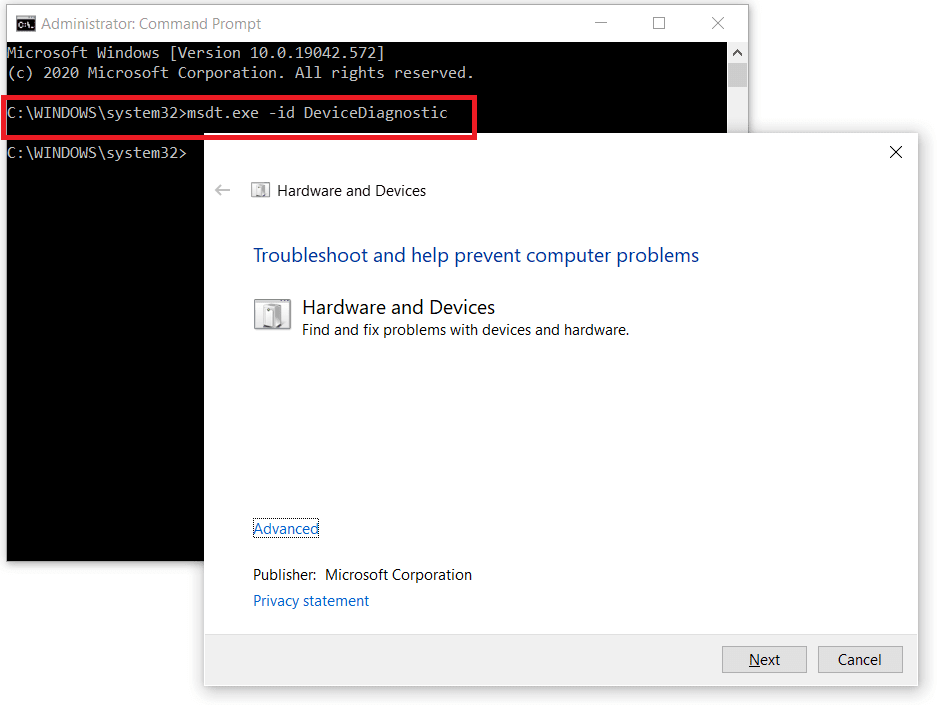
3. Daaqadda cilad bixiyaha Hardware(Hardware) iyo Aaladda , (Device)awood u si otomaatig ah u dalbo dayactirka(enable Apply repairs automatically) oo guji Next si aad u baadho wixii dhibaato hardware ah.

4. Marka cilad-bixiyuhu dhammeeyo iskaanka, waxaa lagu soo bandhigi doonaa dhammaan arrimaha la xiriira hardware-ka ee uu ogaaday oo uu hagaajiyay. Guji (Click)Next si aad u dhammaysato.
Habka 4: Bilow Hard Drive-ka
Isticmaalayaal yar ayaa awood u yeelan doona inay ku dhex arkaan darawaladooda adag gudaha Maareynta Disk(Disk Management) -ga oo ku sumadeysan 'Lama Bilaabay', 'Unallocated', ama 'Unknown' calaamad. (‘Not Initialised’, ‘Unallocated’, or ‘Unknown’ label.)Tani inta badan waa kiiska darawalada cusub ee u baahan in gacanta lagu bilaabo ka hor inta aan la isticmaalin. Markaad bilawdo darawalka, waxaad sidoo kale u baahan doontaa inaad abuurto qaybo ( 6 Free Disk Partition Software For Windows 10 ).
1. Riix Windows key + S si aad u dhaqaajiso Cortana search bar, ku qor Maaraynta Disk,(Disk Management,) oo guji Open ama taabo geli marka ay natiijooyinka goobuhu yimaadaan.

2. Midig ku dhufo(Right-click ) Hard Disk-ga dhibaataysan oo dooro Initialize Disk .
3. Dooro saxanka daaqadda soo socota oo u dhig qaabka qaybinta(Select the disk in the following window and set the partition style) sida MBR (Master Boot Record) . Guji OK si aad u bilowdo bilaabista

Habka 5: U deji Warqad Cusub Drive(New Drive Letter) -ka
Haddii xarafka darawalku la mid yahay mid ka mid ah qaybaha hadda jira, darawalku wuu ku guuldareysan doonaa inuu ka soo muuqdo File Explorer(File Explorer) . Hagaajinta sahlan tan waa in si fudud loo beddelo xarafka wadista ee Maareynta Disk(Disk Management) . Hubi in aan saxan kale ama qayb kale lagu qorin isla xaraf la mid ah.
1. Midig ku dhufo(Right-click ) Hard Drive-ka ku guul daraystay inuu ka soo muuqdo File Explorer(File Explorer) oo dooro Beddel Warqada Drive-ka iyo Wadooyinka( Change Drive Letter and Paths)

2. Guji badhanka Beddelka .(Change… )

3. Liiska hoos- hoosaadka ka dooro xaraf ka duwan ( (Select a different letter)dhammaan xarfaha hore loo qoray lama qori doono(all letters that have already been assigned won’t be listed) ) oo guji OK . Dib u bilaw kombayutarka oo hubi haddii arintu sii socoto.

Habka 6: Tirtir Goobaha Kaydinta
Meesha kaydinta waa wadida farsamaysan ee la sameeyay iyadoo la isticmaalayo kaydin kala duwan oo ka dhex muuqda gudaha File Explorer sida wadista caadiga ah. Haddii darawalka adag ee khaldan loo isticmaalay si loo abuuro meel kaydinta hore, waxaad u baahan doontaa inaad ka saarto barkadda kaydinta.
1. Ka raadi Control Panel ee ku yaal bar raadinta bilowga oo taabo geli(press enter) si aad u furto.

2. Guji meelaha Kaydinta(Storage Spaces) .

3. Balaadhi Barkadda Kaydinta adiga oo gujinaya fallaadha xagga hoose u jeedda(Expand the Storage Pool by clicking on the downward-facing arrow) oo tirtir midka ay ku jiraan Hard Drive-kaaga.(delete the one that includes your hard drive.)

Habka 7: Soo dejinta Dibadda Disk
Mararka qaarkood kombuyuutarku wuxuu u ogaadaa darawallada adag inay yihiin disk shisheeye oo firfircoon oo sidaas darteed ku guuldareysta inuu ku qoro File Explorer . Keliya(Simply) soo dejinta diskka ajnabiga ah ayaa xallinaya dhibaatada.
Mar labaad fur Maareynta Disk(Disk Management) oo raadi wax kasta oo gelis adag oo wata calaamad yar. Hubi in saxanka uu ku qoran yahay ajnabi, haddii uu yahay, si fudud midig-guji(right-click ) gelida oo dooro Soo dejinta Dibadda Disks…( Import Foreign Disks…) ka menu soo socda.
Habka 8: Form drive-ka
Haddi uu Harddku leeyahay habab faylal ah oo aan la taageerin ama haddii lagu calaamadiyay ' RAW ' ee Maaraynta Disk-(Disk Management) ga, waxaad u baahan doontaa inaad marka hore qaabayso saxanka si aad u isticmaasho. Kahor inta aanad qaabayn, hubi inaad haysato kaydka xogta ku jirta wadista ama dib u soo kabsato adigoo isticmaalaya mid ka mid ah Software-ka Soo kabashada Xogta Bilaashka ah ee ugu Fiican(Best Free Data Recovery Software) .
1. Soo hel darawalka adag ee xarafkiisa ku hoos jira qoraalka RAW oo ku (RAW)dhufo midig(right-click ) . Ka dooro qaabka(Format ) liiska.

2. Sanduuqa wadahadalka ee soo socda, deji nidaamka faylka (File System)NTFS oo sax sanduuqa ku xiga 'Perform a Quick format' haddi aanu hore u ahayn. Waxaad sidoo kale ka beddeli kartaa codka halkan.
3. Guji OK si aad u bilowdo habka qaabaynta.

lagu taliyay:(Recommended:)
- 10ka Siyadood ee lagu Xorayn karo Hard Disk-ga Windows 10(10 Ways to Free Up Hard Disk Space On Windows 10)
- Sida Looga Hortago Hard Disk-ga inuu ku seexdo gudaha Windows 10(How to Prevent Hard Disk from going to Sleep in Windows 10)
- Ka arag furaha sirta ah ee WiFi ee Windows, macOS, iOS & Android(View Saved WiFi Passwords on Windows, macOS, iOS & Android)
- 5 siyaabood oo lagu joojin karo cusbooneysiinta tooska ah ee Windows 10(5 Ways to Stop Automatic Updates on Windows 10)
Kuwani waxay ahaayeen dhammaan hababka lagu sameeyo darawal adag oo cusub oo lagu soo bandhigo Windows 10 Maareynta Disk(Disk Management) iyo File Explorer . Haddii midkoodna kuu shaqayn, la xidhiidh xarunta adeegga si aad caawimo u hesho ama u soo celi alaabta sababtoo ah waxay noqon kartaa qayb khaldan. Wixii caawimaad dheeraad ah oo ku saabsan hababka, nagala soo xiriir faallooyinka hoose.
Related posts
Waa maxay Maareynta Disk-ga & sida loo isticmaalo?
Sida loo qaybiyo Hard Disk-ga gudaha Windows 11
Sida loogu guuro Windows 10 Hard Drive Cusub
Hard Drive-ka Dibadeed Aan Soo Bandhigin Mise La Aqoonsan? Waa kan sida loo hagaajiyo!
10ka Siyadood ee lagu Xorayn karo Hard Disk-ga Windows 10
Sida loo Abuur Windows 10 USB Flash Drive Bootable
Sida loo beddelo Icon Drive gudaha Windows 10
Sida loo hagaajiyo ama loo hagaajiyo Hard Drive-ka xumaaday Isticmaalka CMD?
Sida loo Sameeyo Disk-ga Dib-u-dejinta Password-ka
Hagaaji Isticmaalka Is-waafajinta Telemetry ee Microsoft ee Isticmaalka Disk-sare ee Windows 10
Sida looga saaro Hard Drive-ka Dibadda ee Windows 10
[XALIYAY] Fadlan Geli Disk Khaladka Disk-ga La Rar Karo
Qaab dhismeedka Disk-gu waa qudhun yahay oo lama akhriyi karo [FIXED]
7 shay oo aad ku samayn karto qalabka Maamulka Disk-ga, gudaha Windows
Hagaaji 100% Isticmaalka Disk-ga ee Maamulaha Hawsha gudaha Windows 10
4 siyaabood oo loo socodsiiyo Cilad Disk-ga ee lagu hubinayo Windows 10
Hagaaji Adeeg bixiyaha: Nidaamka Maxalliga ah (svchost.exe) CPU sare iyo Isticmaalka Disk
3 siyaabood oo lagu hubiyo Hard Drive RPM (Kacdoonada daqiiqadii)
Jooji Hard Drive-ka inuu aado hurdo gudaha Windows 11/10
Sida loo Form gareeyo Hard Drive on Windows 10
